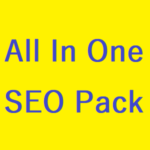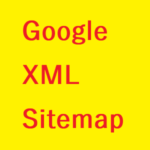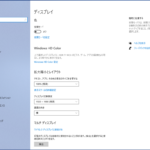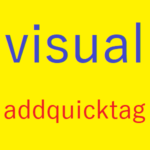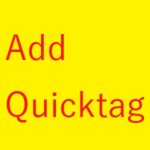瀬尾大作です。
アドセンス二次審査で重要な、ワードプレスサイトをサーチコンソール(旧ウェブマスターツール)に登録方法を解説します。
アドセンス一次審査を合格して、アドセンス広告をサイトに張り付けていて待っていても、アドセンス広告は、「水色の四角」のままです。
数日たつと、AdSenseチーム(adsense-noreply)様からメールが届きます。
AdSense のお申込み状況
このたびは Google AdSense にお問い合わせいただきありがとうございました。お申し込みを確認させていただきましたところ、残念ながら現時点では AdSense のご利用が承認されませんでした。
承認されなかった理由は次のとおりです。
不十分なコンテンツ: AdSense の承認を得てサイトに関連性の高い広告を掲載していただくには、AdSense の担当者による審査とクローラによる解析でページの内容を判断できるだけのテキストがページに含まれている必要があります。この問題を解決するには、次のヒントをお試しください。
ページで十分なテキストを使用してください。画像や動画、Flash アニメーションがほとんどを占めるウェブサイトは承認されません。
コンテンツには、タイトルだけでなく、意味のある文章や段落が含まれている必要があります。
ウェブサイトは、AdSense にお申し込みいただく前に作成を終え、公開した状態にしておいてください。サイトがベータ版や「作成中」である場合や、テンプレートの要素しかない場合は、お申し込みにならないでください。
広告コードは、ウェブサイトの有効なページに配置してください。メインページでなくても構いませんが、AdSense 広告コード以外に何もないテストページは承認されません。
ユーザーがウェブサイトのすべてのセクションやページを簡単に見つけられるよう、わかりやすいナビゲーションを提供してください。
YouTube 動画を収益受け取りの対象にしたい場合は、YouTube 収益受け取りプログラムにお申し込みください。動画のみのブログやウェブサイトは承認されません。
この6つのヒントを読んで、わたくし瀬尾大作が考えたことは、文字数が少なくないし?記事数が少なくないし?誹謗中傷はないよな~?
アダルトでもないし?とか、色々思い浮かぶことを考えました。
考えた挙句、「誤字脱字」かな?くらいしか思いつがず、何度もサイトを読み返します。
文章を直して、トライしてみても、同じメッセージのメールが、三回来ました。
要するに分かっていなかったということですが、AdSenseチーム様は、このワードプレスサイトはあなたのサイトですか?という基本的なことを言っていたのです。
多分、これに当てはまっている人もいると思います。
申請したワードプレスサイトがあなたのサイトであることをを証明するために、あなたのワードプレスサイトをサーチコンソール(旧ウェブマスターツール)に登録する必要があります。
前置きが長くなりましたが、
これから具体的にあなたのワードプレスサイトをサーチコンソール(旧ウェブマスターツール)に登録方法を解説します。
まず、グーグルアカウントを作成し、ログインしましょう。
YouTubeをやっていて持っている方は、持っているグーグルアカウントを使ってもらえばよいです。
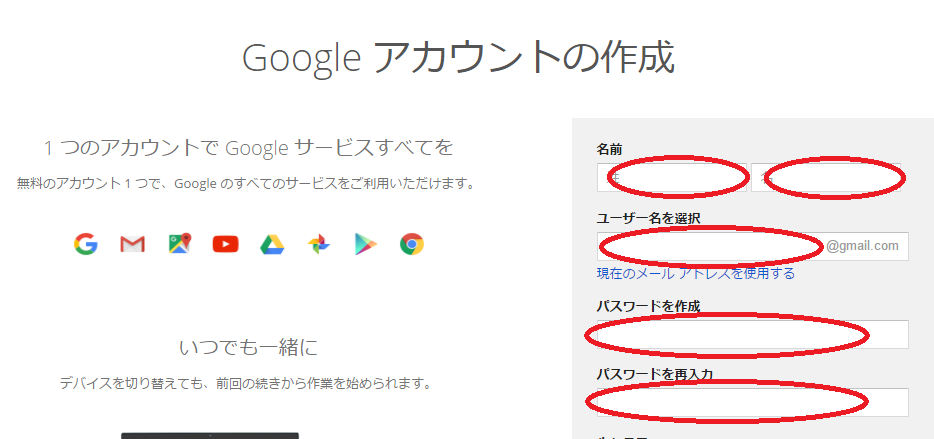
サーチコンソール登録1
検索エンジンでサーチコンソールを検索し、一番上の「Google Search Console」をクリックします。
右上の「プロパティを追加」をクリックします。
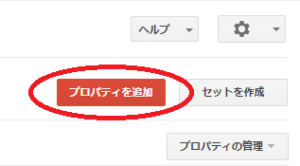
サーチコンソール登録2
サイトのURLを入力し、「追加」をクリックします。
すると、サイトの所有権の確認方法が出てきます。
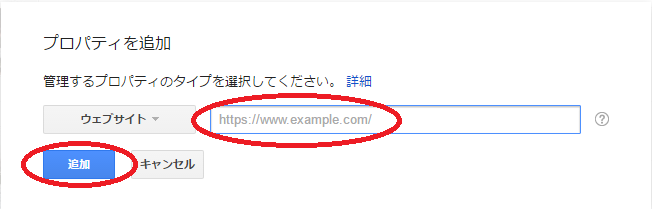
サーチコンソール登録3
別の方法もありますが、ここでは、「おすすめの方法」を解説します。
一応、別の4つのサイトの所有権の確認方法です。
HTML タグ
メタ タグをサイトのホームページに追加します。ドメイン名プロバイダ
ドメイン名プロバイダにログインします。Google アナリティクス
Google アナリティクス アカウントを使用します。Google タグマネージャ
Google タグマネージャ アカウントを使用します。
「おすすめの方法」
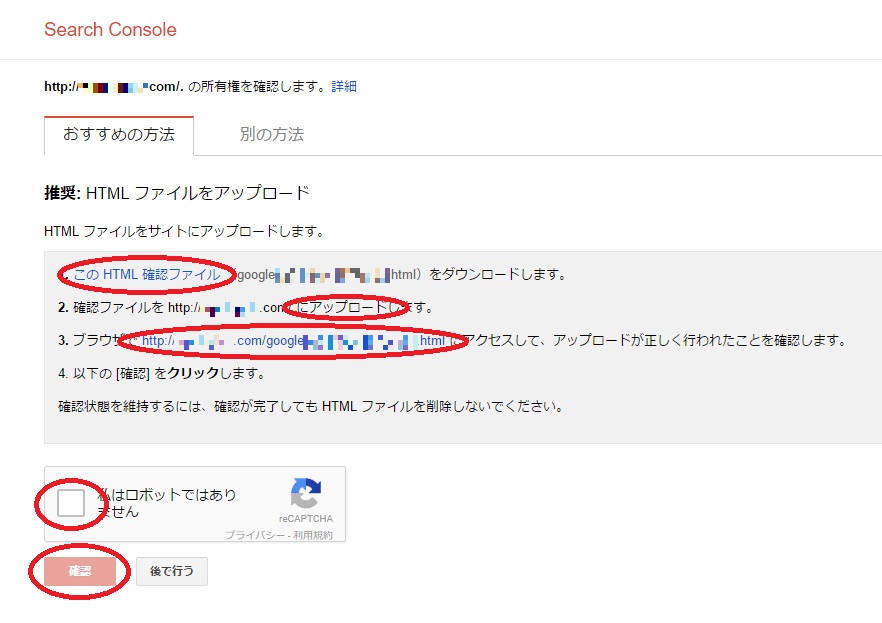
サーチコンソール登録4
1、「HTML確認ファイル」をダウンロード。
すると、「HTML確認ファイル」をダウンロードと同時に、別のタブが展開されます。

サーチコンソール登録5
2、「確認ファイル」をあなたのワードプレスサイトにアップロードします。
僕の場合、ロリポップで、サーバーをレンタルしているので、ロリポップのFTPでファイルをアップロードを解説します。
まず、ロリポップで検索し、ロリポップの管理画面に入ります。
左の「WEBツール」のタブから「ロリポップ!FTP」を選択します。
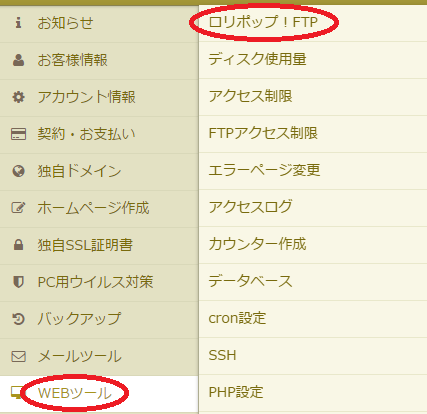
サーチコンソール登録6
追加したいワードプレスサイトのファイル名を指定します。
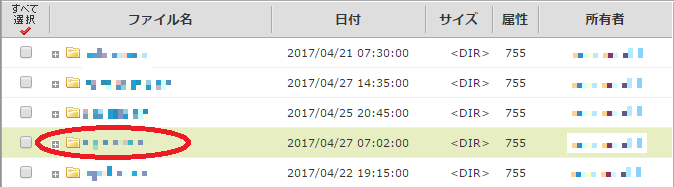
サーチコンソール登録7
左上にある「アップロード」ボタンをクリックします。
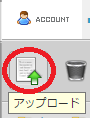
サーチコンソール登録8
アップロードするファイルを指定します。
これは先ほど1番でダウンロードした「HTML確認ファイル」です。

サーチコンソール登録9
アップロード待ち画面になりますので、真ん中の「アップロードする」をクリックします。
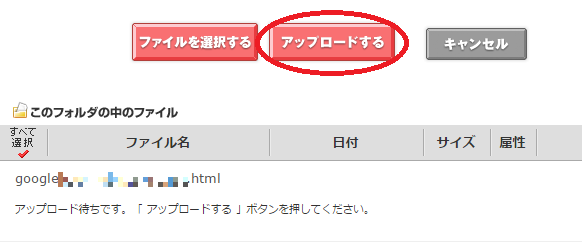
サーチコンソール登録10
「HTML確認ファイル」がアップロードされているのが確認できます。
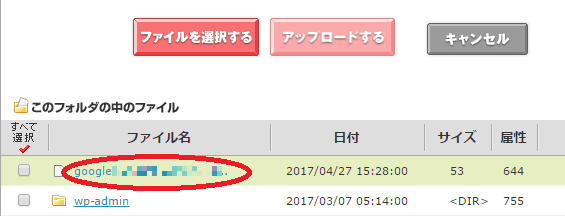
サーチコンソール登録11
3、ブラウザの「指定されたサイト」にアクセスして、アップロードが正しく行われたことを確認します。
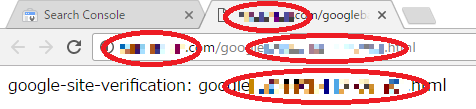
サーチコンソール登録12
4、以下の[確認]をクリックします。
私はロボットではありませんの左をクリックして、チェックを入れてから、「確認」ボタンをクリックします。
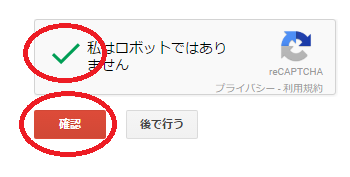
サーチコンソール登録13
ワードプレスサイトの所有権が確認されました。「続行」をクリックします。
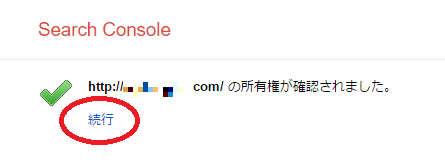
サーチコンソール登録14
すると、ワードプレスサイトの現在のステータスが表示されます。
下に貼り付けた画面では、何も表示されていませんが、Googleアナリティクスを登録すると、Googleアナリティクスが表示されます。
XMLサイトマップもしくは、オールインワンSEOパックのプラグインを有効化して使うと、サイトマップが表示されます。
また、しばらく運営していると、クロールエラーの有無が出てきます。
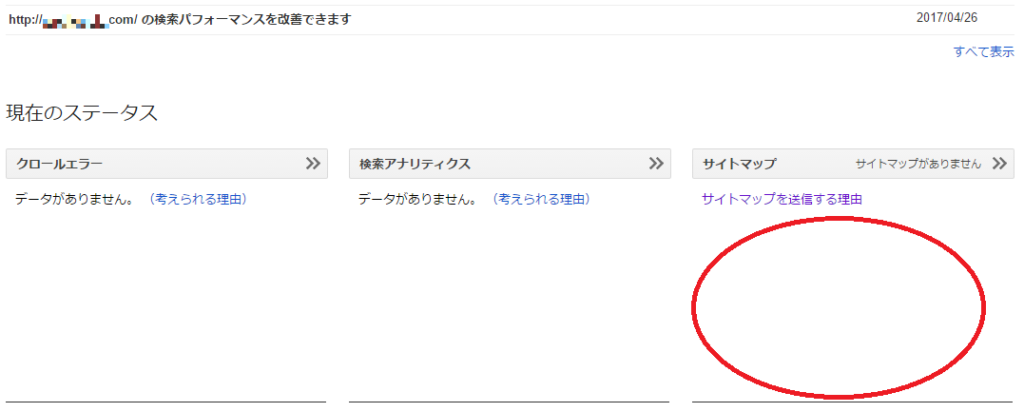
サーチコンソール登録15
また、
ワードプレスサイトをサーチコンソール(旧ウェブマスターツール)に、登録することは、アドセンス二次審査に合格するためだけではなく、Googleとの相性を良くし、SEO(Search Engine Optimization)検索エンジン最適化に有効です。
つまり、検索結果で、上位表示しやすくなるということです。
それでは、どうも、最後まで読んでいただきまして、ありがとうございました。
また、よろしくお願いいたします。